Cara Eksport Gambar di CorelDraw Jadi JPG, PNG, dan PDF

- CorelDraw merupakan salah satu software desain yang memungkinkan pengguna mendesain beragam kebutuhan visualnya. Tentu setelah mendesain pengguna terkadang membutuhkan untuk mengekspor gambarnya ke format file yang diinginkan.
Ekspor gambar betujuan untuk menyesuaikan format file desain agar dapat diakses di beberapa device. Hal tersebut karena sering kali beberapa device khususnya pada ponsel tidak mengenali file dengan format CorelDraw asli seperti file Draw (.CDR).
Sebagian pengguna akan mengekspor file desain di Corel Draw dengan format yang mudah diakses di mana saja, seperti JPG, PNG, atau PDF. Lantas bagaimana cara mengekspor gambar di CorelDraw dengan berbagai format? Selengkapnya berikut ini caranya.
Baca juga: 10 Aplikasi Desain Selain Canva yang Bisa Diakses Gratis
Cara eksport gambar di CorelDraw
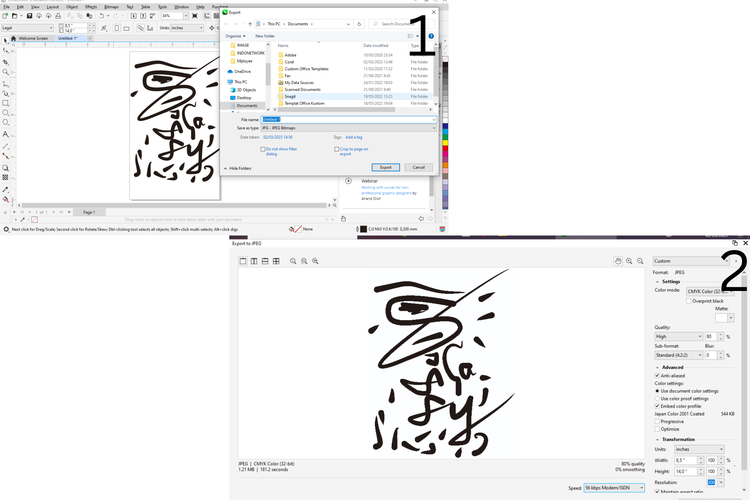 /soffyaranti cara export gambar di CorelDraw
/soffyaranti cara export gambar di CorelDraw- Buka aplikasi CorelDraw di laptop/PC Anda
- Mulai mendesain sesuai kehendak
- Apabila desain telah dibuat klik “File”
- Pilih “Export”
- Nanitnya akan muncul pop up untuk memilih folder untuk menyimpan file sekaligus memilih format file
- Pilih format file yang diinginkan
- Selanjutnya sesuaikan dengan ukuran, kualitas gambar, hingga rasio ukuran gambar
- Selesai kini Anda telah mengekspor gambar di CorelDraw dengan format yang diinginkan
Baca juga: Adobe Uji Coba Photoshop dan Illustrator Berbasis Web
Demikian cara mengekspor gambar di CorelDraw. Apabila Anda bingung menentukan format gambar yang ideal dapat mengulas macam-macam format gambar yang sering diunggah berikut ini. Semoga membantu.
Terkini Lainnya
- 50 Gambar dan Ucapan Selamat Hari Raya Galungan 2025 buat Dibagikan ke Medsos
- Insta360 X5 Resmi, Lensa Kamera Kini Bisa Digonta-ganti
- Instagram Rilis Edits, Aplikasi Video Pesaing Capcut Tersedia di Indonesia
- Instagram Batasi Live dan DM untuk Remaja di Indonesia
- Oppo K12s Resmi, "Kembaran" Oppo K13 dengan Fitur Ekstra
- iPhone 17 Belum Rilis, Bocoran iPhone 19 Sudah Beredar
- Harga iPhone XS dan XS Max Second Terbaru April 2025, mulai Rp 4 Jutaan
- Medsos Bluesky Kini Punya Sistem Centang Biru yang Tak Biasa
- Ini "Source Code" Pertama Microsoft, Ada 150 Halaman
- Cara Membuat 4 Tempat Tanda Tangan di Microsoft Word, Mudah dan Cepat
- 2 Cara Mengetahui Jumlah File dalam Folder Google Drive dengan Mudah
- AI Copilot Vision Bisa Dipakai Gratis, Ini Syaratnya
- Cara Aktifkan E-SIM Indosat di HP Android dan iPhone
- Game "Valorant Mobile" Diumumkan, Mirip Versi PC dan Baru Hadir di Satu Negara
- Cari Foto dan Link di Saluran WhatsApp Bakal Makin Mudah
- Tiket Booster Hilang di Satu Sehat Mobile, Apakah Masih Bisa Vaksin? Ini Penjelasan Kemenkes
- Tanda-tanda Ponsel Flagship Realme GT3 Masuk Indonesia
- Konsol Lawas PS3 Masih Dapat Update dari Sony
- Lagi Ramai Cek Arsip Story Instagram Sepanjang Waktu, Begini Caranya
- Muncul Pesan IndiHome Terisolir, Apa Artinya?